[삼성 페이] 신한 은행 계좌 추가 및 현금 인출 신청 방법
- 마사장이야기
- 2022. 2. 7.

ATM에서 급하게 현금을 인출해야 하는데 일일 출금 한도에 걸려서 현금이 부족한 적 있으신가요? 현금을 인출할 수 있는 여러 가지 방법을 미리 준비해놓으면 특별한 상황을 가볍게 대처할 수 있다고 생각합니다. 오늘 소개할 방법은 바로 삼성 페이 현금 출금 서비스입니다.
이 서비스는 삼성 페이 앱을 통해 본인 은행 계좌를 추가하고 현금 출금을 신청한 후, ATM 리더기에 스마트폰을 접촉해서 현금을 인출하는 방식입니다.
단, 본인 은행과 동일한 ATM에서만 인출 가능하며 일일 출금 한도가 높지 않다는 단점이 있습니다. 신한 은행의 ATM 일일 출금 한도는 50만 원입니다.
※ 신한 은행이 아닌 타 은행의 경우 서비스 신청 시 입력 내용이 다를 수 있습니다.
계좌 추가 방법
STEP1-2. 메뉴-지갑-계좌-계좌 추가
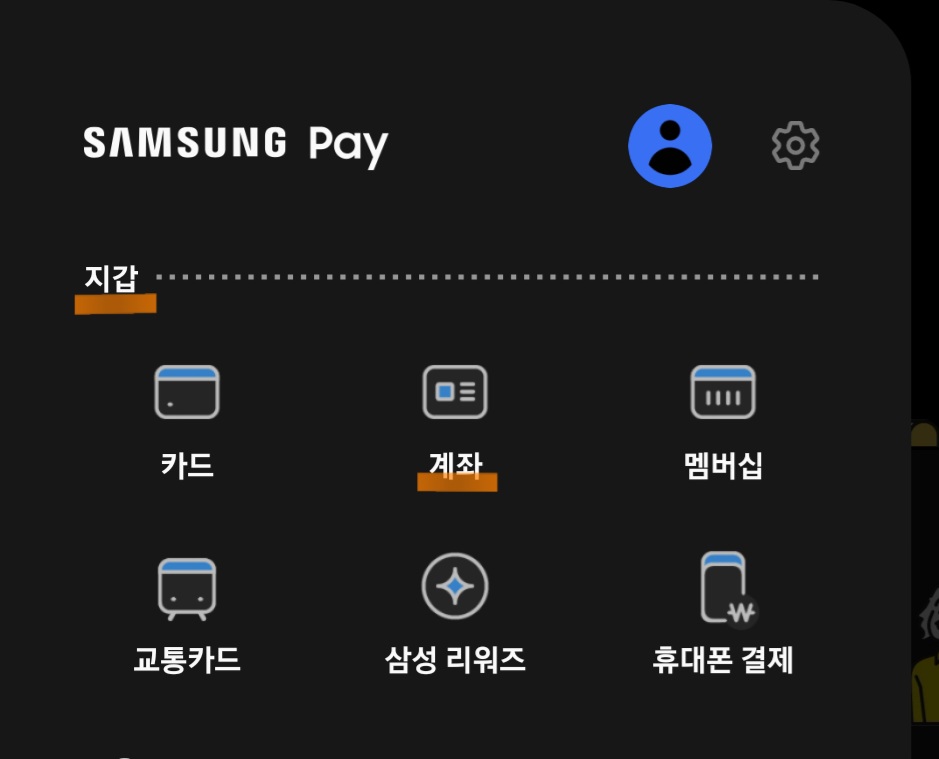
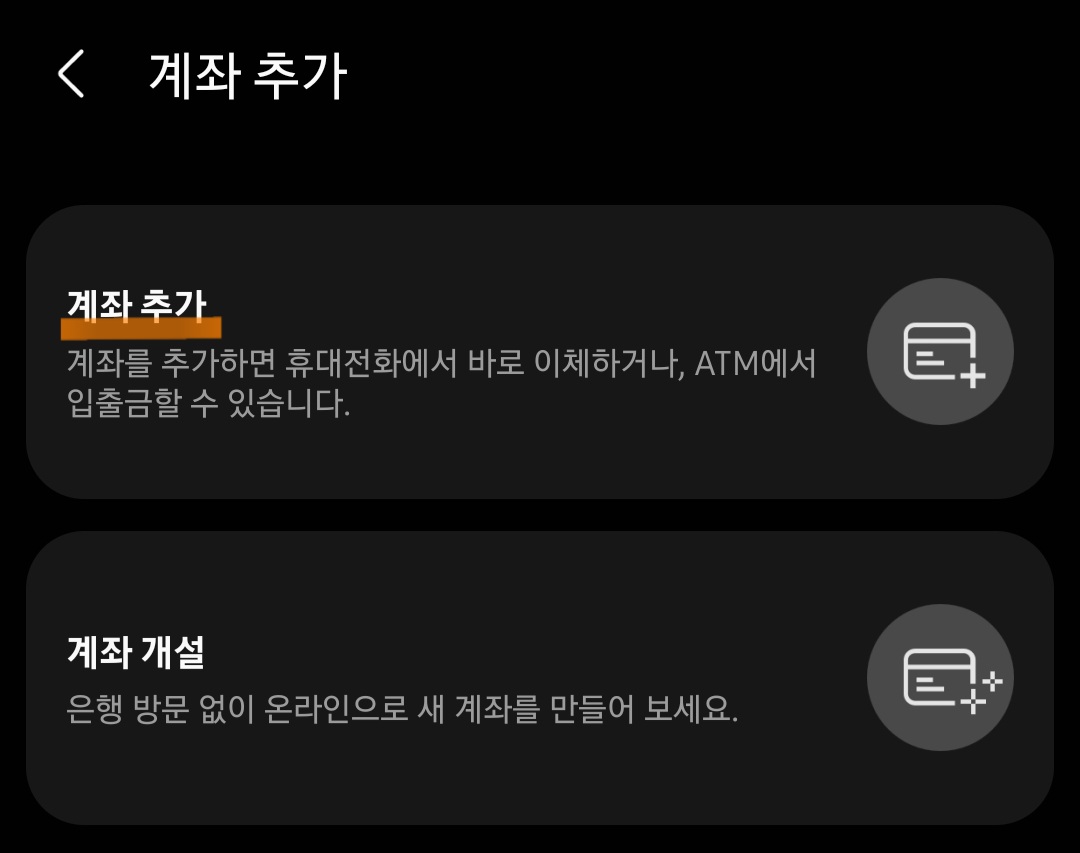
전체 메뉴는 삼성 페이 앱의 좌측 상단 서랍 버튼을 누르면 볼 수 있습니다.
STEP 3-5. 은행 선택-계좌 정보 입력-약관 동의
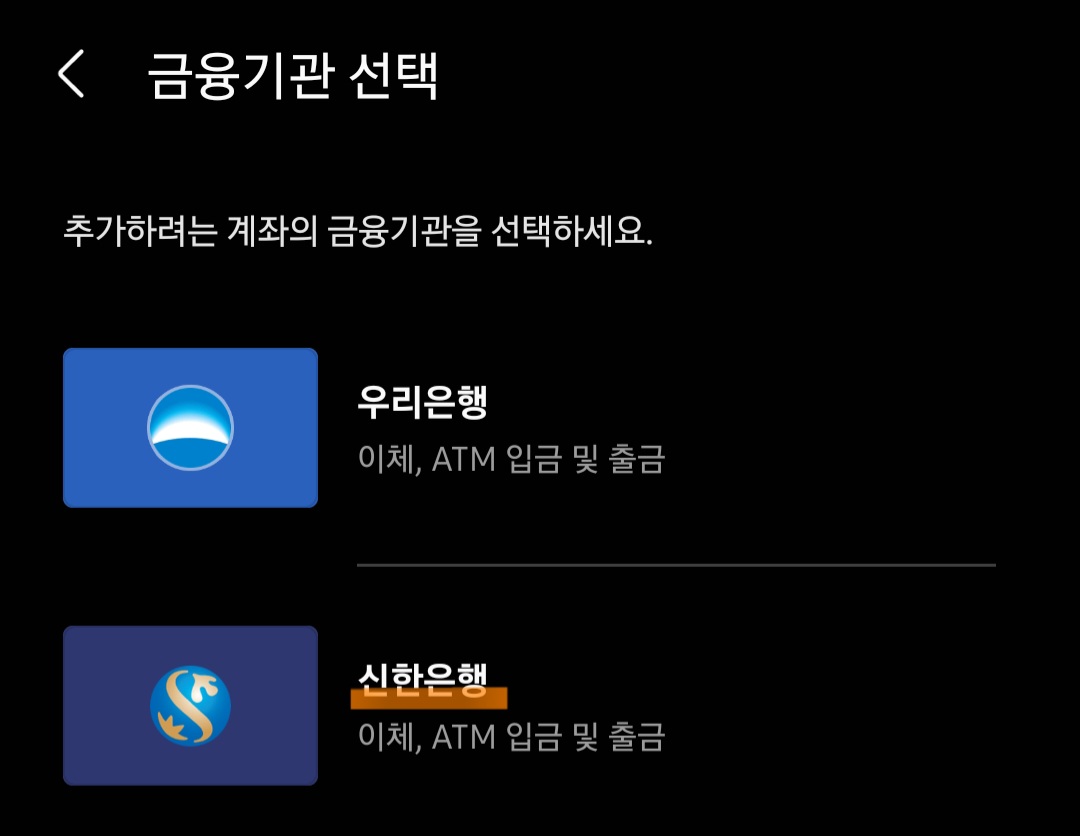
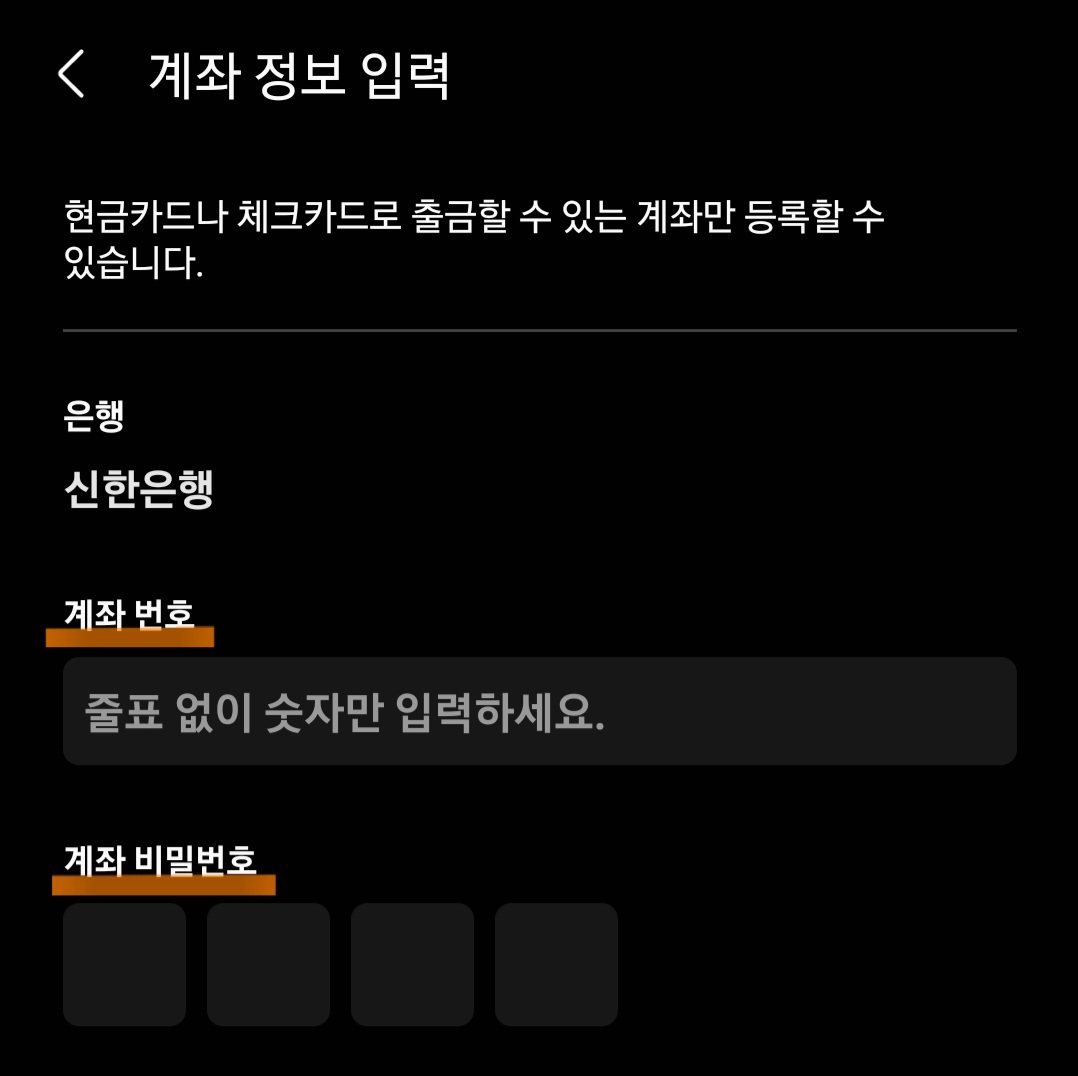
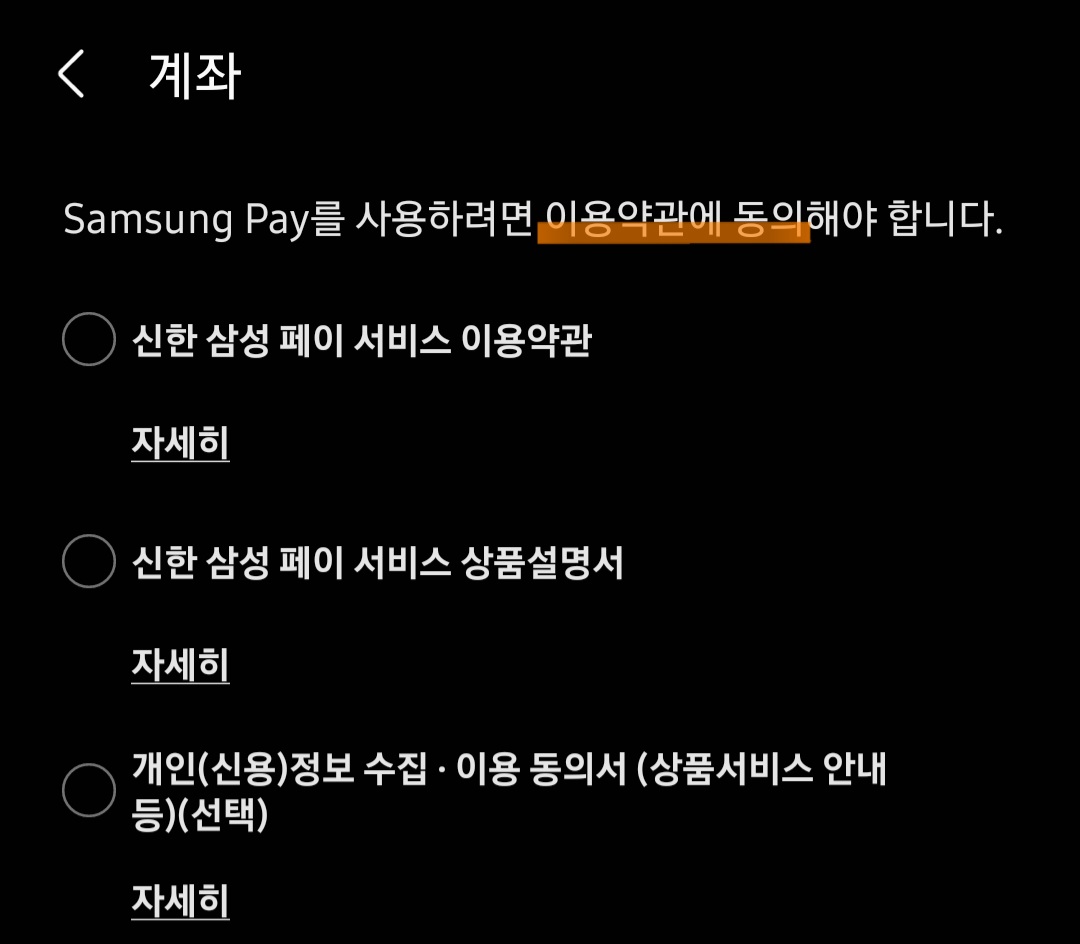
STEP 6-7. 본인 휴대폰 인증-서명 입력
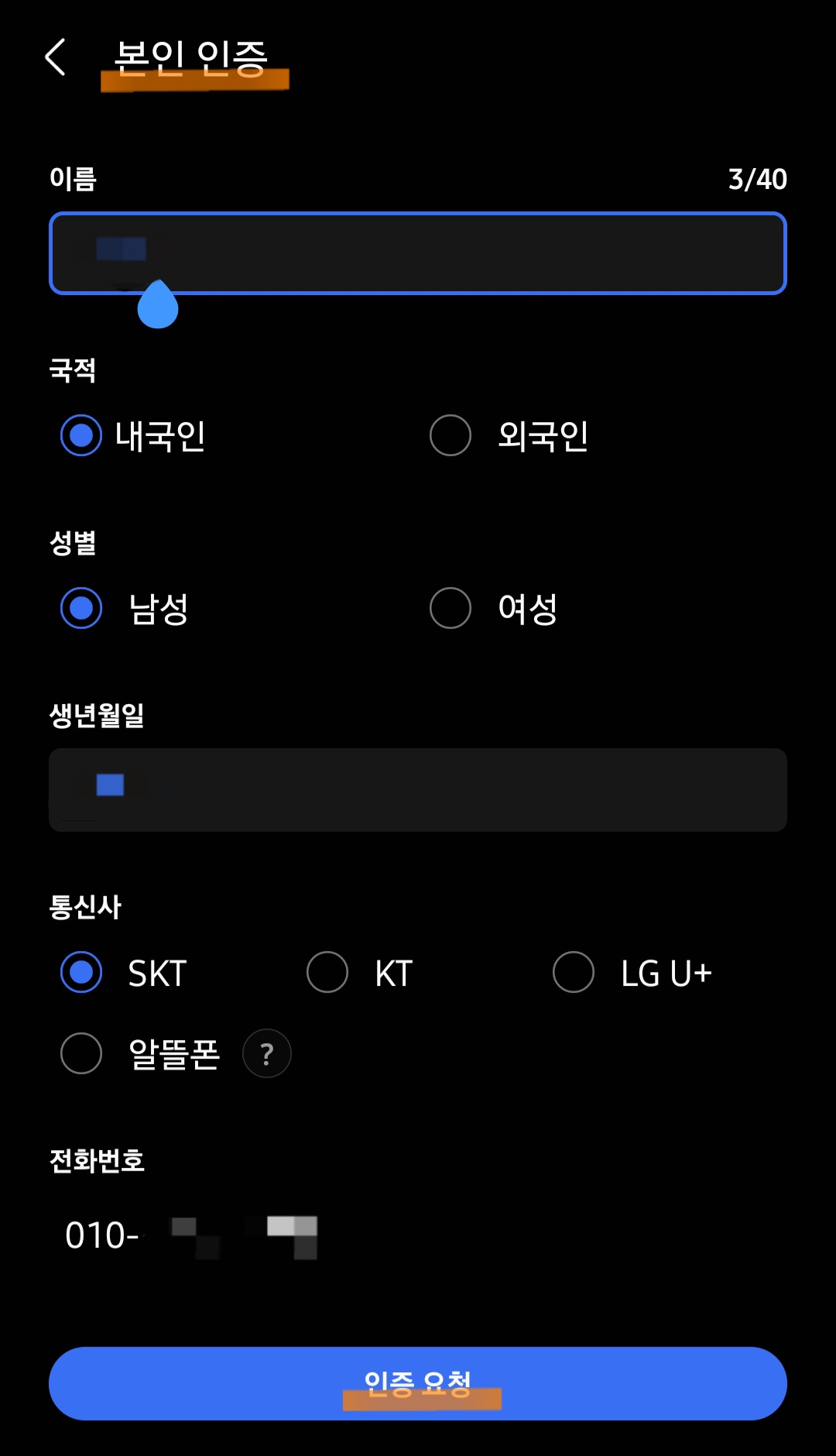
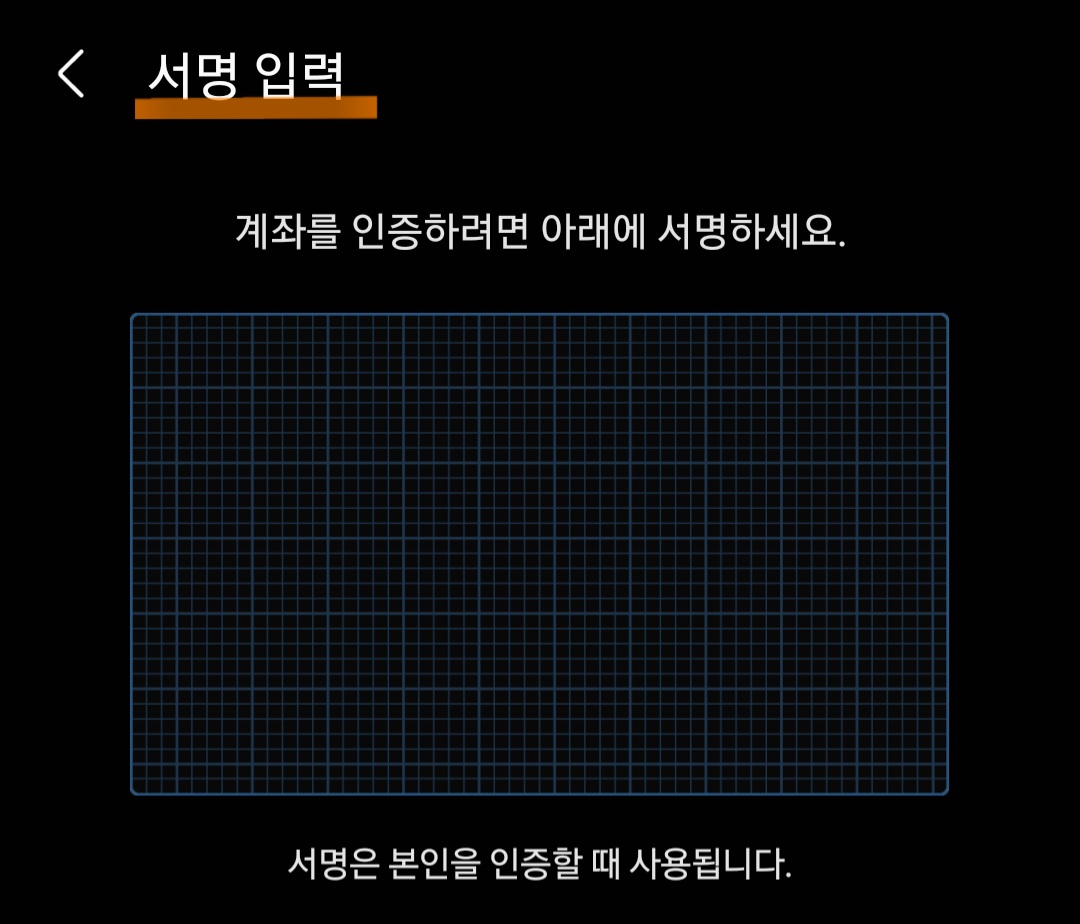
수신된 인증 번호 6자리를 입력한 후 본인 서명을 등록합니다. 서명 인증은 출금 신청 시에 사용되지 않습니다.
STEP 8-9. 계좌 인증-추가 완료
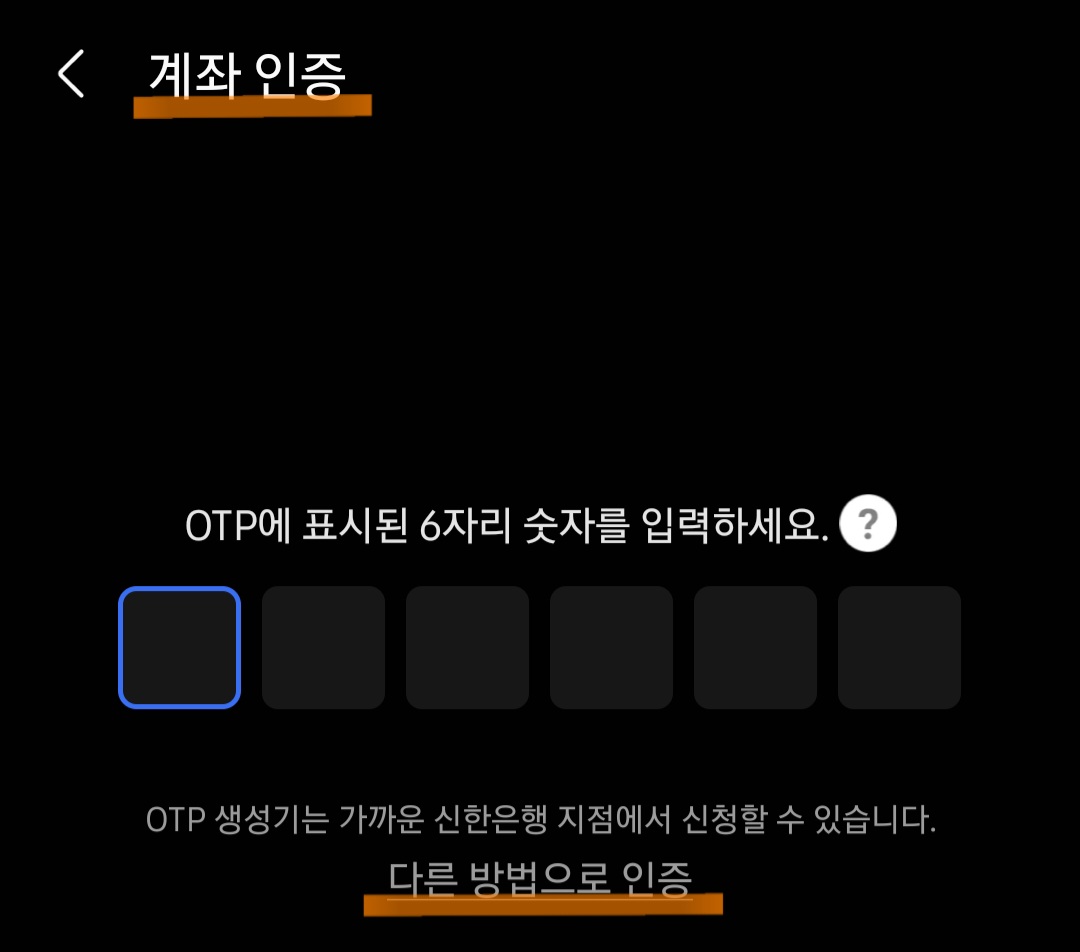
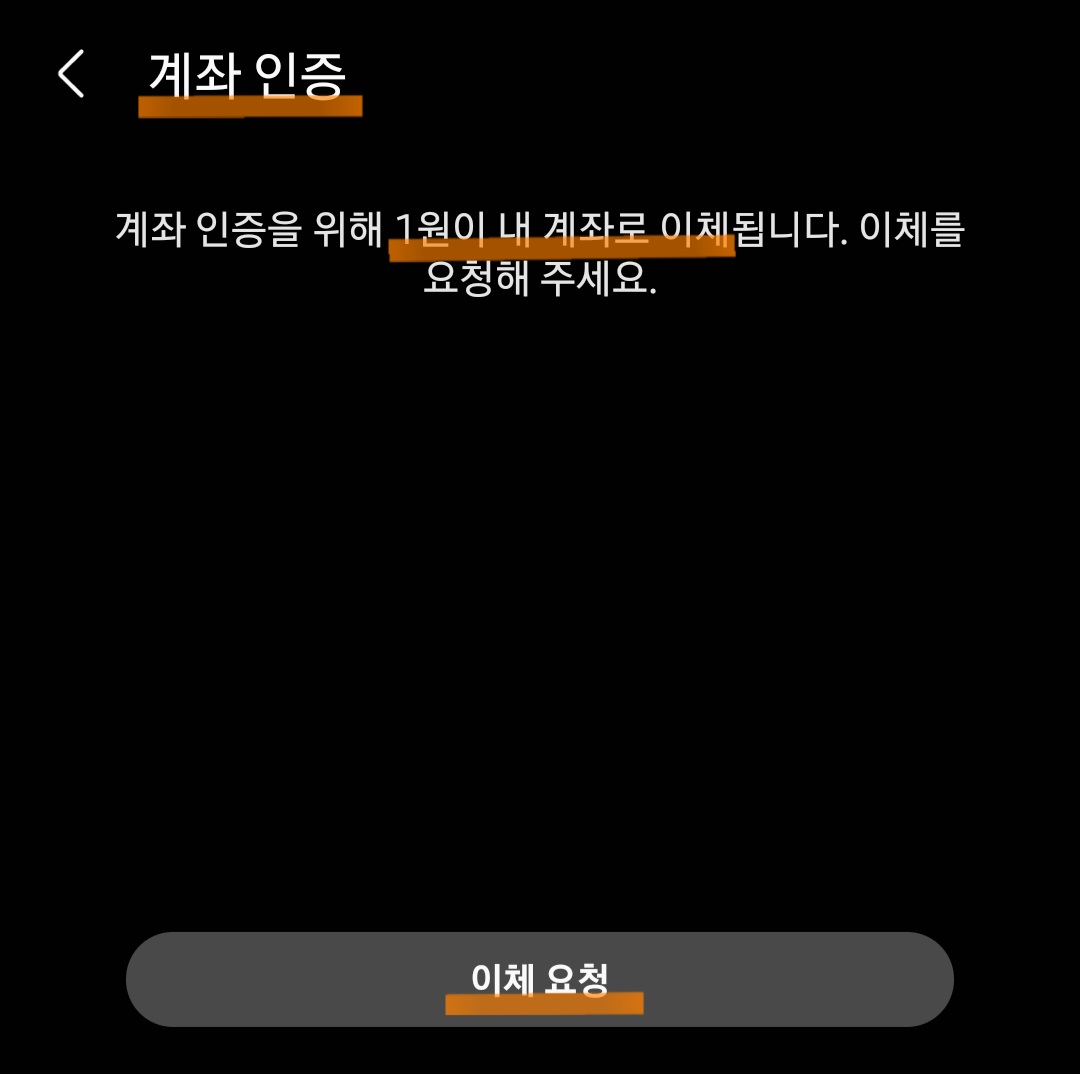
신한 OTP 생성기가 없는 경우 아래의 다른 방법으로 인증을 눌러주세요.
이체 요청을 누르면 본인의 계좌로 1원 입금과 함께 4자리 계좌 인증 번호가 발송됩니다. 인증 번호를 입력하면 계좌 추가가 완료됩니다. 하루 거래 한도를 반드시 확인하세요.
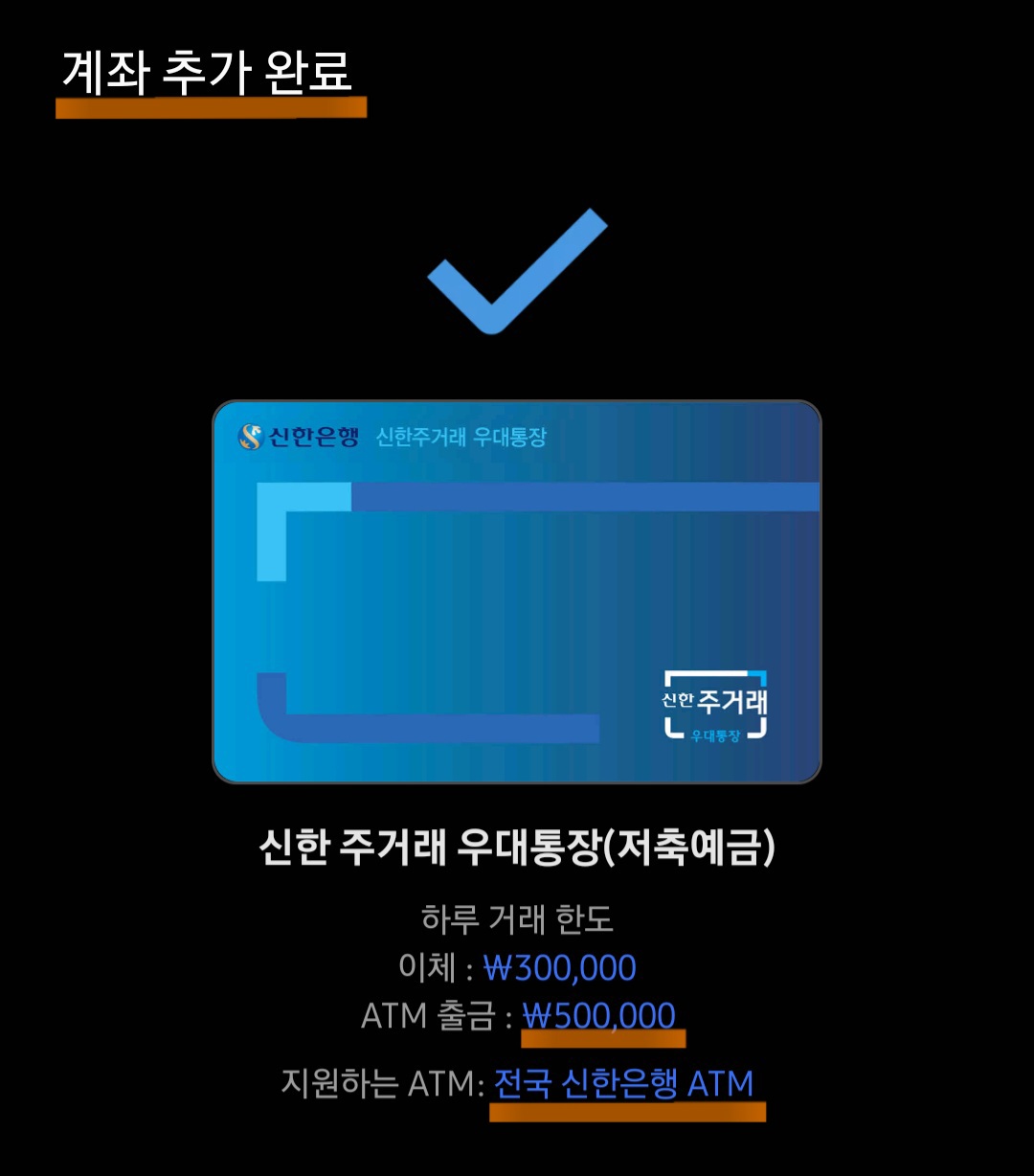
※ 4자리 인증 번호는 쏠(SOL) 앱이나 은행 사이트에서 거래 내역을 직접 확인해야 알 수 있습니다. 거래 내역 알림 문자의 경우, 인증 번호 4자리가 다 표시되지 않는 경우가 있습니다.
현금 인출 신청 방법
STEP 1-5. ATM-예금 출금-삼성 페이 선택-터치 대기
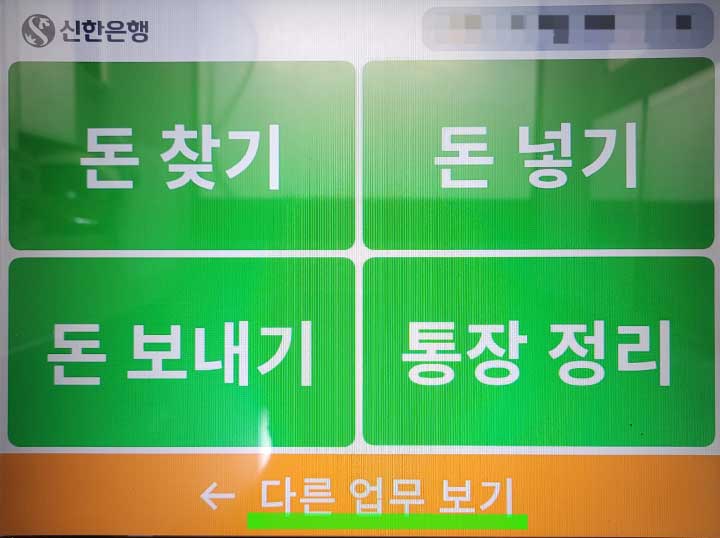
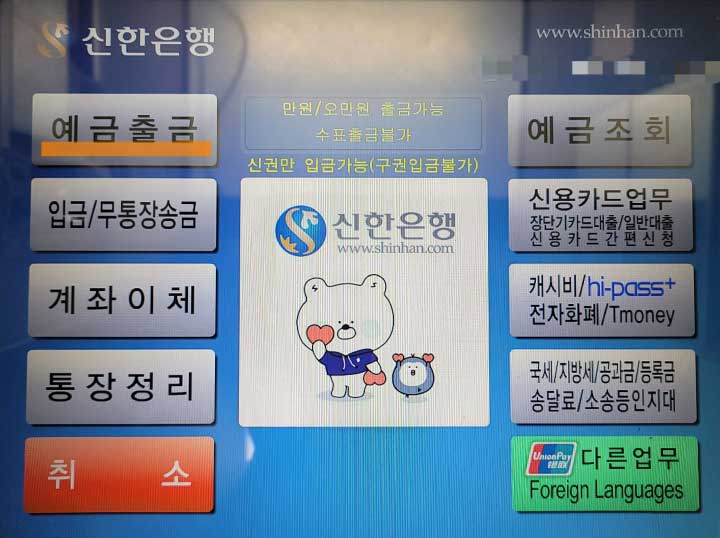
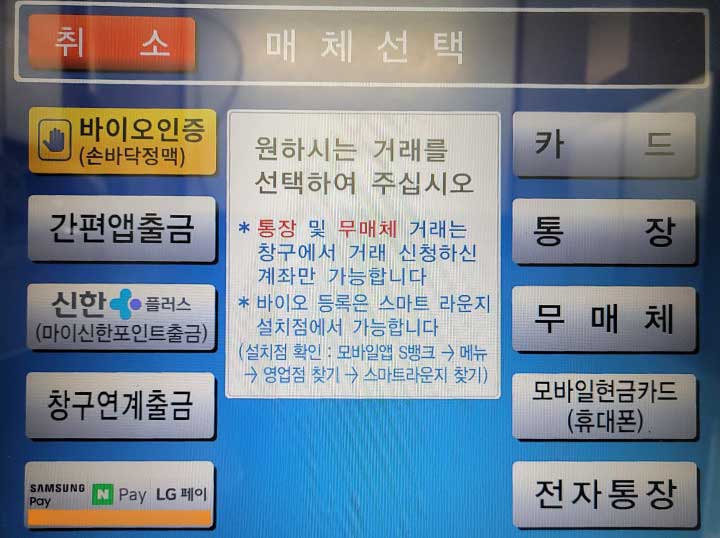
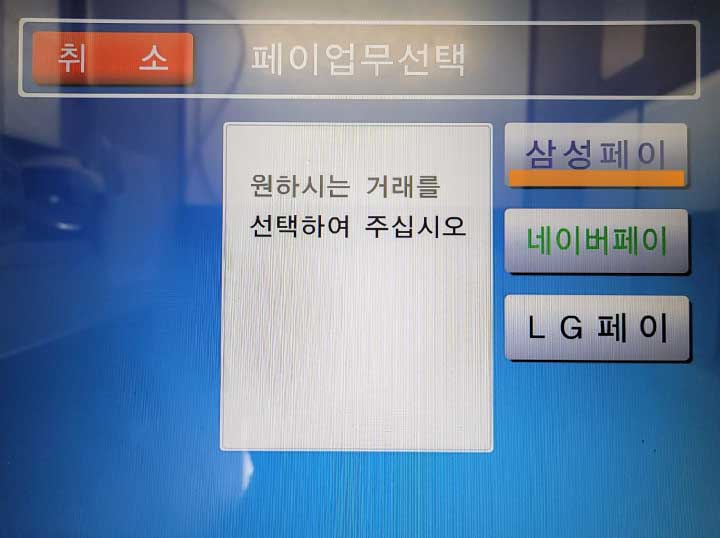
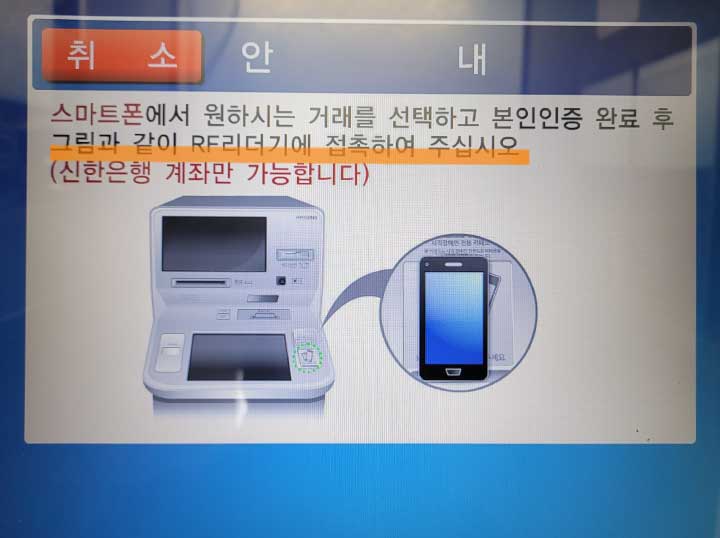
삼성 페이 출금은 1분 이내로 빠르게 신청 가능하며 ATM 리더기에 접촉 가능한 시간이 50초로 짧기 때문에 1-5 단계를 먼저 진행한 후에 삼성 페이 앱을 열어주는 것이 좋습니다.
STEP 6-8. 메뉴-지갑-계좌-내 계좌 선택-출금 신청
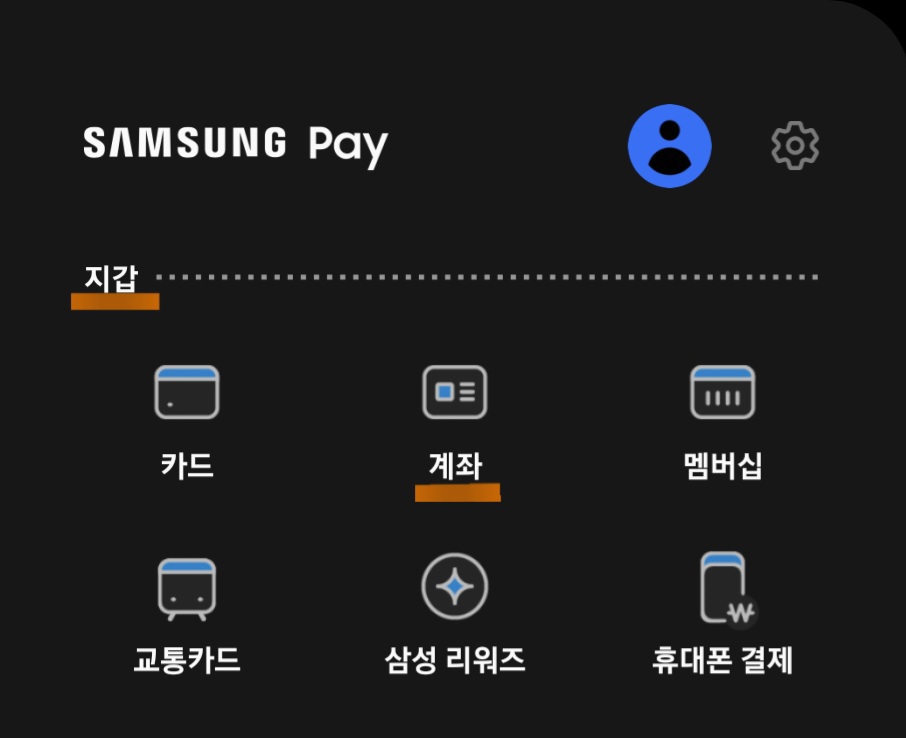
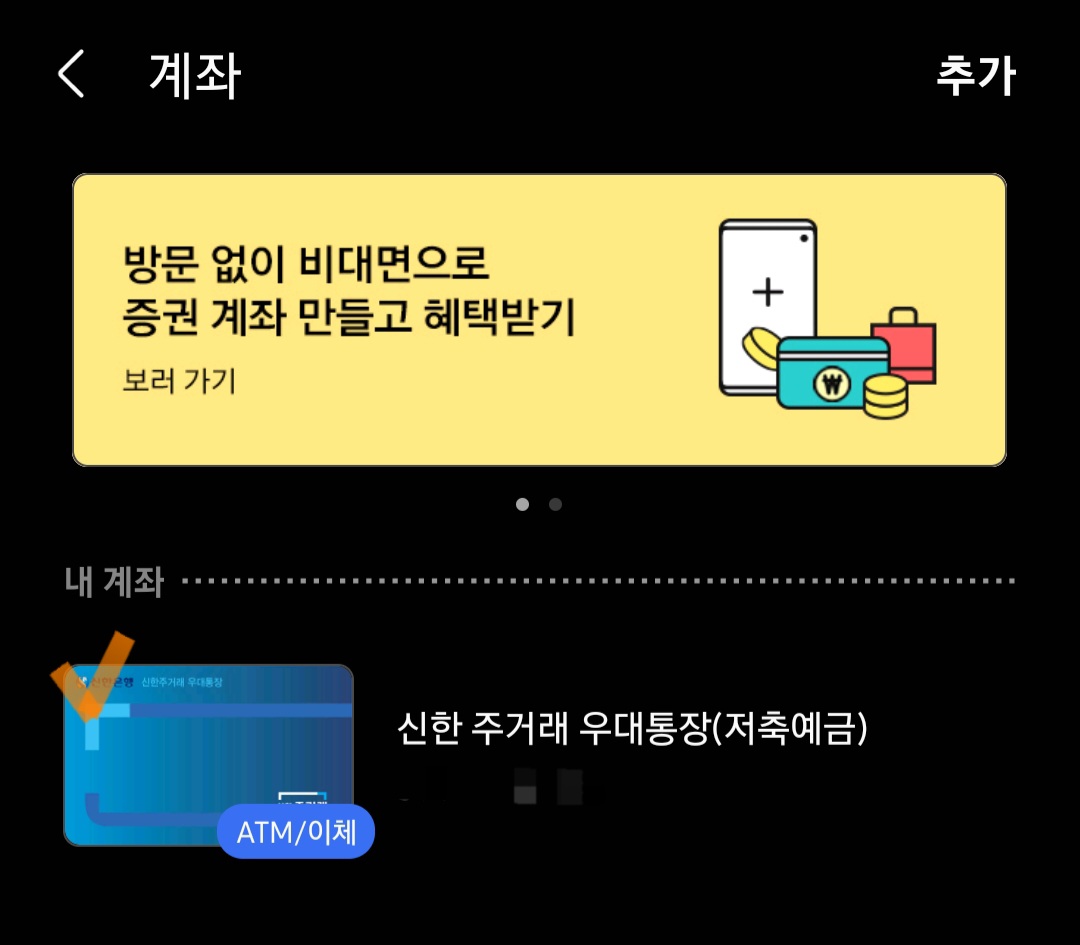
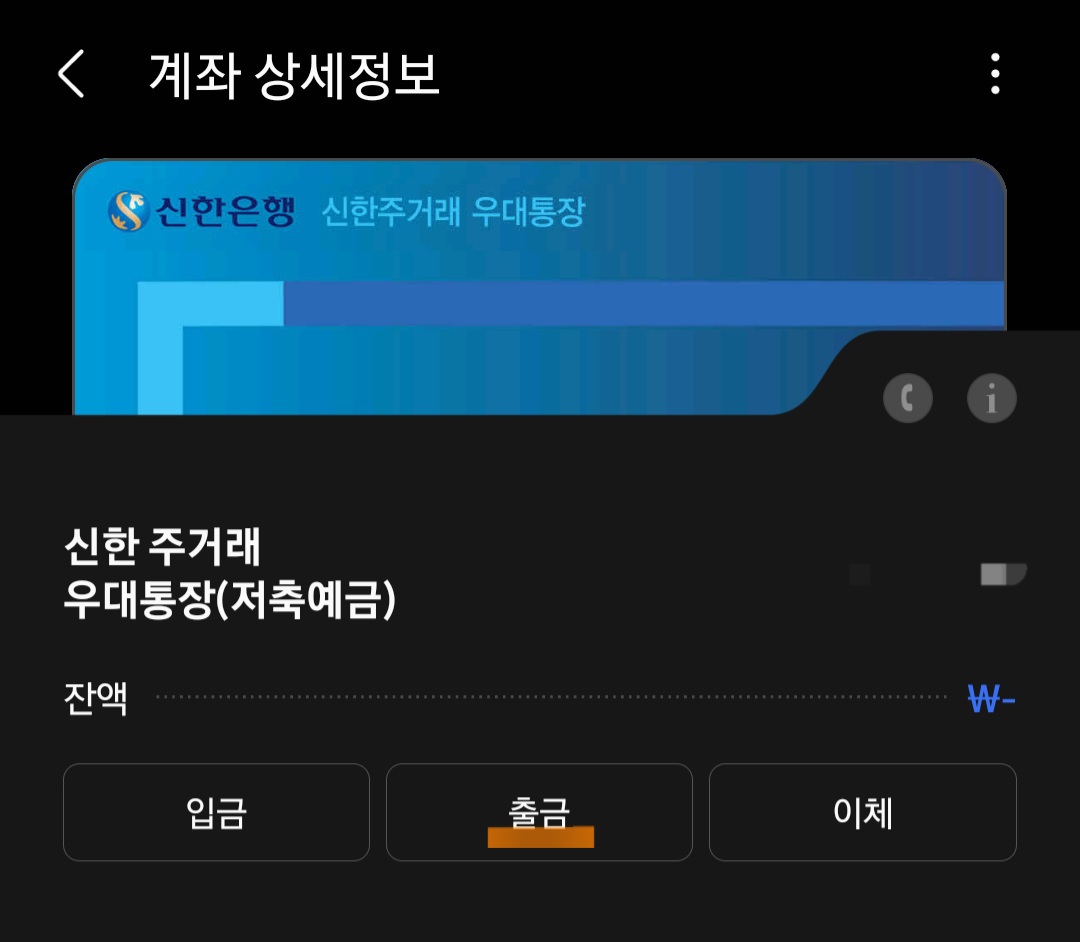
STEP 9-11. 출금 내역 확인-인증-터치 대기
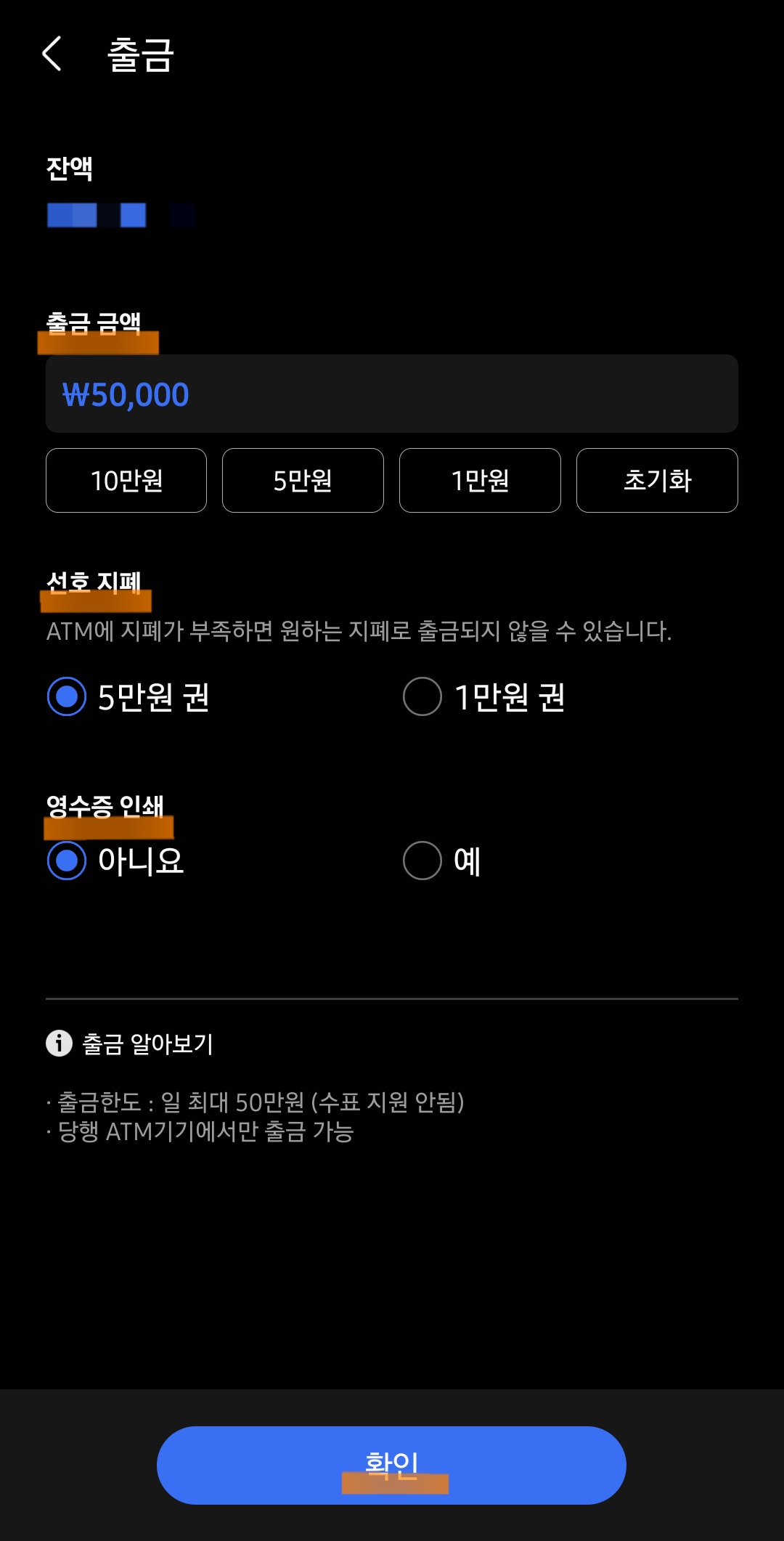
출금 금액, 선호 지폐, 영수증 인쇄 여부를 선택한 후 확인을 눌러주세요. 신청 내역은 ATM에서 변경할 수 없습니다.
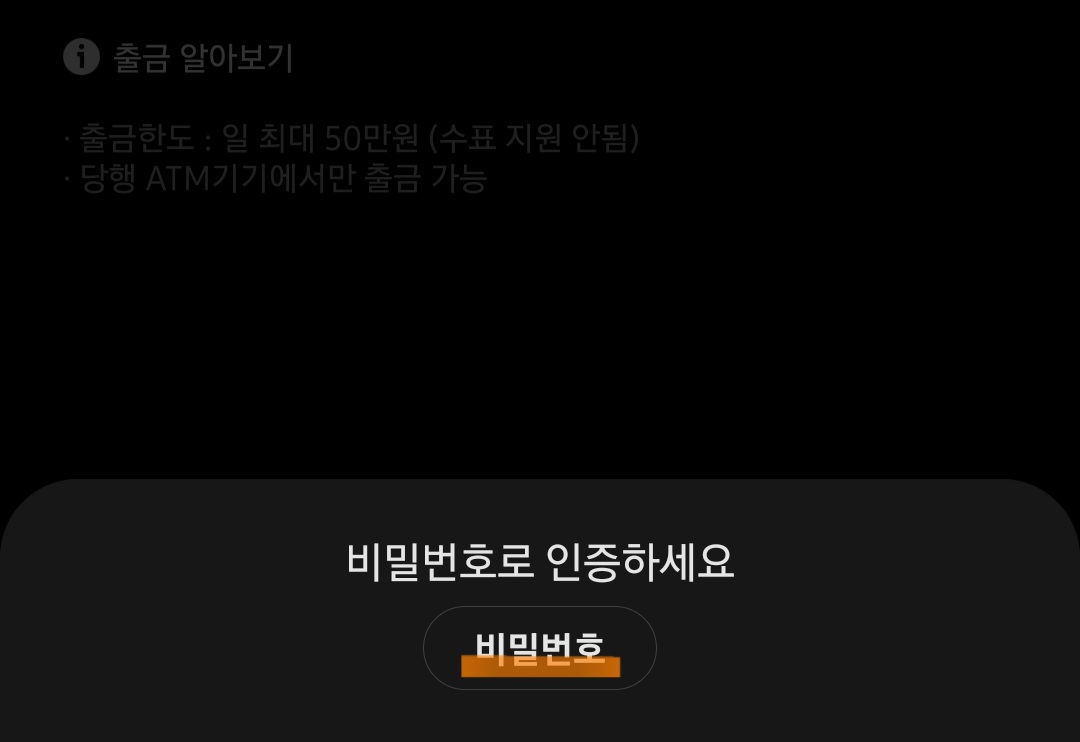
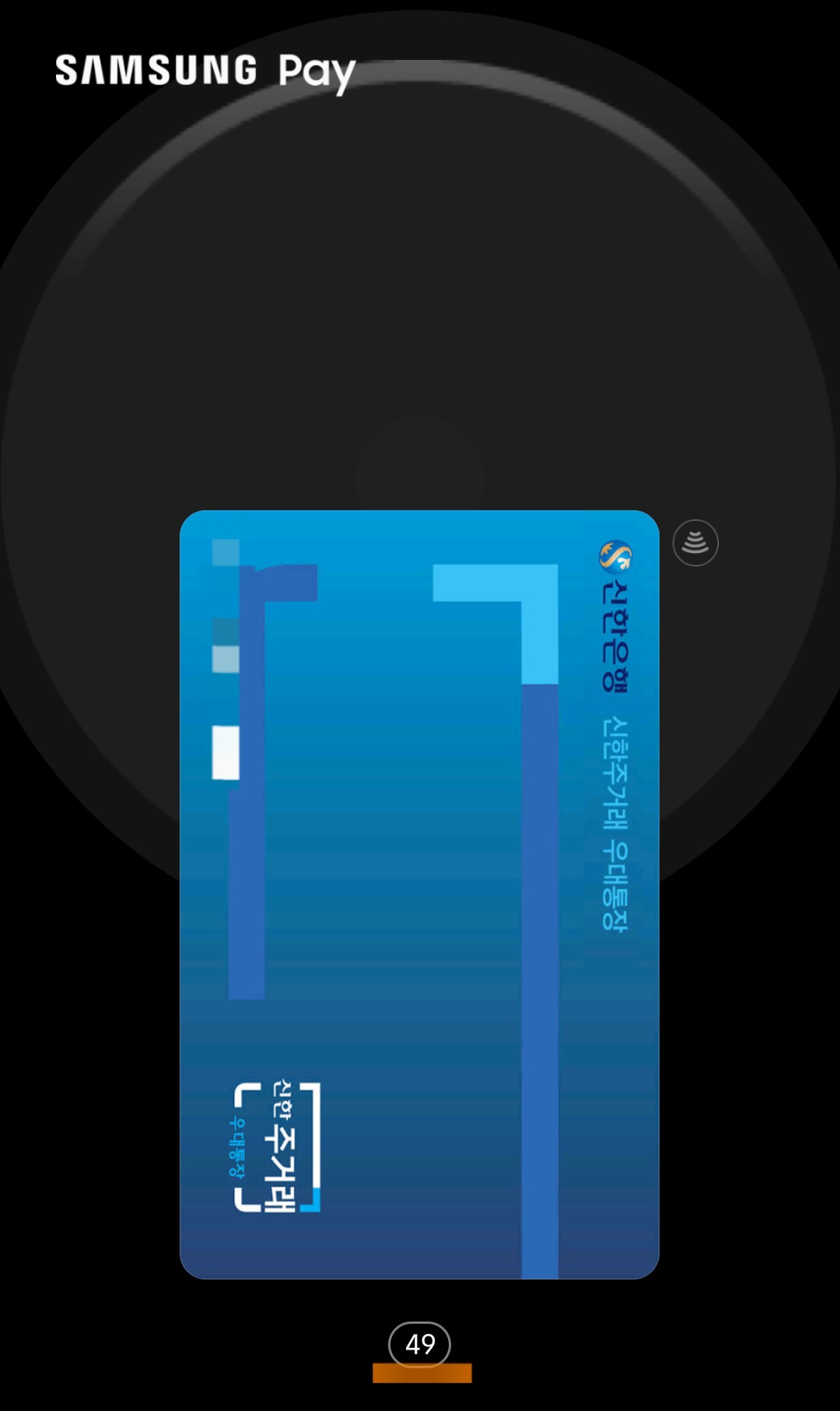
비밀 번호 입력 또는 지문 인식을 완료하면 출금 신청을 위한 통장 이미지가 등장합니다. 터치 대기 시간은 50초이며, 시간이 지나면 출금 신청이 자동 취소됩니다.
STEP 12-13. ATM 리더기 접촉-내역 확인-출금 완료
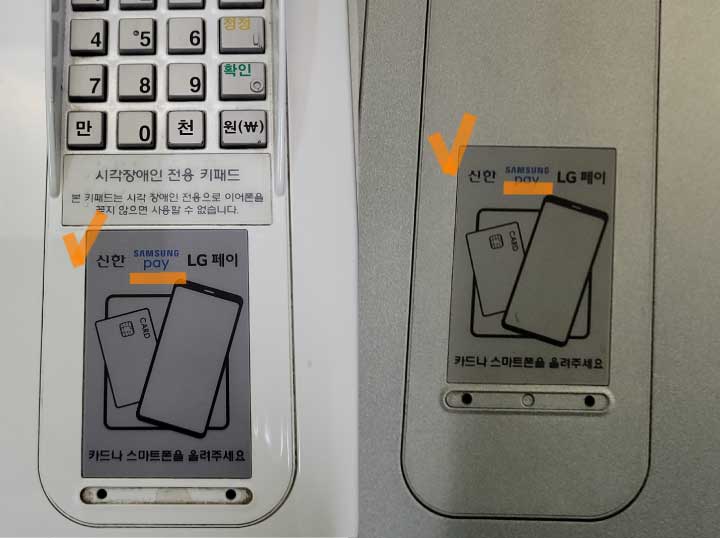
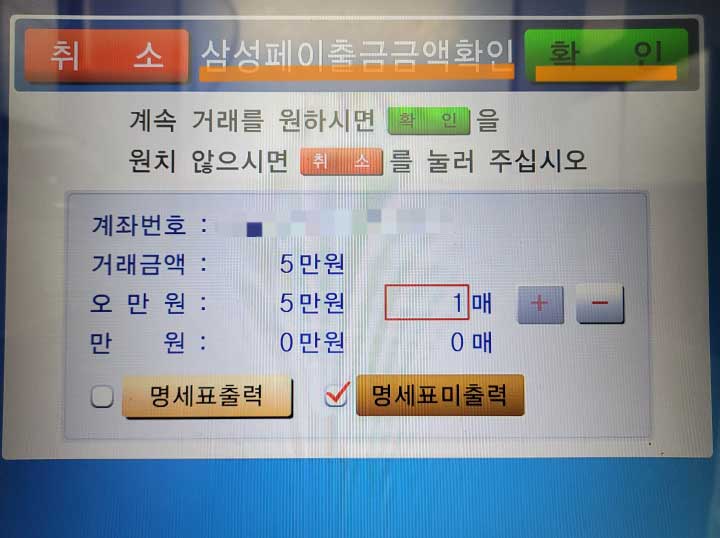
삼성 페이 문구가 표시된 신한 ATM 리더기 위치에 스마트폰을 올려놓으면 화면에 출금 신청 내역이 표시됩니다. 확인을 누르면 현금 출금이 완료됩니다.
※ ATM에서 신청 내역을 변경할 수 없습니다. 변경을 원할 경우 취소를 눌러 위의 신청 과정을 처음부터 다시 진행해야 합니다.
이밖에도 신한은행 간편 앱 출금과 무매체 출금 서비스를 함께 알아두면 비상시에 유용하게 이용할 수 있습니다.
앱으로 출금 신청을? 신한은행 쏠(SOL) 간편앱출금
지갑을 분실해서 현금을 뽑지 못하는 난감한 상황, 여러분은 경험해보셨나요? 각자 비상시에 대처하는 여러 가지 방법이 있을 수 있지만 저는 휴대폰 앱을 이용해서 출금 신청을 합니다. 바로
mamasajang.tistory.com
[신한은행] 비상시 유용한 무매체 출금 서비스 (feat. 주거래우대 통장)
갑자기 현금 출금을 해야 하는데 현재 빈 손이라면 여러분은 어떤 방법을 쓰시나요? 전 주로 무매체 출금 서비스를 이용합니다. ATM기에서 개인 금융 정보만 입력해서 현금을 출금할 수 있는 서
mamasajang.tistory.com
지금까지 삼성 페이 앱에 계좌를 추가한 후 현금을 인출하는 방법에 대해 정리해봤습니다.
자주 사용하는 서비스는 아니지만 만약의 상황을 대비해서 알아두면 좋은 무료 서비스라고 생각합니다. 하지만 삼성 페이에 개인 금융 정보를 등록한다는 점이 걱정되는 분들은 신중하게 결정하셨으면 좋겠네요. 오늘도 좋은 하루 보내세요.
긴 글 봐주셔서 감사합니다
<참고하실 내용>
[비보호 우회전- 교차로 진입 전 횡단보도 통행 방법]